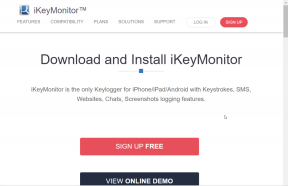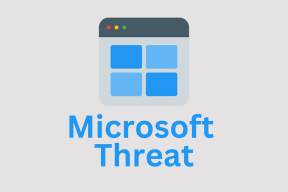8 הדרכים המובילות לתקן שגוגל לא שולחת קוד אבטחה
Miscellanea / / April 06, 2023
בעוד שגוגל מציעה מספר דרכים לאימות זהותך, רוב המשתמשים מעדיפים להשלים את האימות עם קוד אבטחה שהתקבל במספר הנייד שלהם. אבל Google לא שולחת קוד אבטחה עלולה להשאיר אותך במצב לא נוח. להלן הדרכים הטובות ביותר לתקן את הבעיה.

אינך יכול לאמת את זהותך ללא קוד אבטחה. אתה לא יכול לגשת ל-Google Docs שלך, Sheets, Slides, Drive, Photos או שירותי חברה אחרים. לפני שתיצור קשר עם Google, השתמש בטריקים הבאים כדי לקבל קוד אימות.
1. בדוק את חיבור הרשת
ראשית, בדוק את מצב ואיכות חיבור הרשת בטלפון שלך. לא תקבל קוד אבטחה מ-Google אם השירותים של ספק הרשת הסלולרית שלך פגומים סביבך. עם זאת, אתה יכול לבדוק זאת בכמה דרכים מלבד בדיקת סמל עוצמת האות בטלפון שלך.
אתה יכול להפעיל ולנטרל את מצב טיסה כדי לעצור ולחדש זמנית את כל חיבורי הרשת. משתמשי אנדרואיד יכולים לגשת אליו מתפריט החלפות מהירים כאשר הם מחליקים למטה מהחלק העליון של התצוגה. משתמשי האייפון (מבוסס מזהה פנים) יכולים להחליק מטה מהפינה השמאלית העליונה כדי לחשוף את מרכז הבקרה. לאחר מכן הם יכולים להקיש על האריח של מצב טיסה כדי להפעיל אותו ואז להקיש שוב לאחר דקה כדי להשבית אותו.
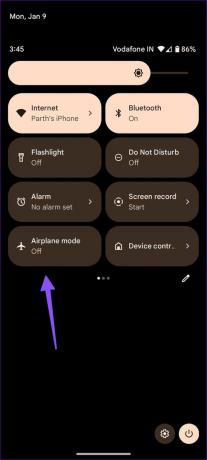
אם עדיין לא תקבל קוד אבטחה מ-Google, תוכל לאפס את הגדרות הרשת של הטלפון שלך ולנסות שוב. אתה יכול לקרוא את הפוסט הייעודי שלנו כדי ללמוד את ההשלכות של איפוס הגדרות הרשת.
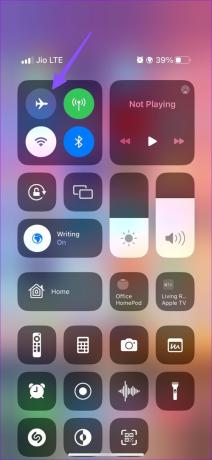
2. בדוק את תוכנית הספק שלך
המפעיל הסלולרי שלך עשוי להשבית את שירותי העברת ההודעות, אם פג תוקף התוכנית של הספק של הטלפון שלך. עליך להפעיל מחדש את התוכנית במספר שלך ולבקש שוב את קוד האבטחה מ-Google.
3. בדוק הודעות דואר זבל
אפליקציית ההודעות המוגדרת כברירת מחדל באייפון ובאנדרואיד מגיעה עם מסנן דואר זבל כדי להסתיר הודעות לא רלוונטיות. לפעמים, זה עלול להיות אגרסיבי ולשלוח קוד אבטחה חשוב לתיבת הספאם.
דְמוּי אָדָם
שלב 1: פתח את הודעות בטלפון אנדרואיד שלך.
שלב 2: בחר בתפריט ההמבורגרים בחלק העליון והקש על ספאם וחסום.


בדוק את קוד האבטחה שלך מ-Google.
iOS
שלב 1: הפעל את אפליקציית ההודעות באייפון שלך.
שלב 2: בחר מסננים בפינה השמאלית העליונה.
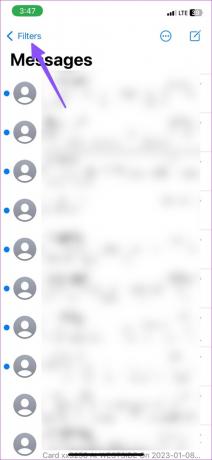
שלב 3: הקש על כל ההודעות ומצא את הקוד שלך.

4. נסה דרכים חלופיות לאשר את זהותך
כאשר אינך מקבל קוד אבטחה מגוגל, תוכל לבחור דרך חלופית להשלמת האימות.
שלב 1: כאשר אתה תקוע במסך 'אימות דו-שלבי', בחר נסה דרך אחרת.
שלב 2: אתה יכול לקבל קוד אבטחה בדוא"ל, להשתמש בהודעת מכשיר או באפליקציית אימות של צד שלישי.

Google תשלח קוד אימות לדוא"ל השחזור שלך כדי לאפשר לך לגשת לחשבון.
5. בדוק דואר זבל בדוא"ל
עליך לבדוק את תיבת הדואר הזבל בחשבון Gmail שלך. ייתכן שהוא שלח את קוד האבטחה ישירות לספאם.
שלב 1: פתח את Gmail בדפדפן אינטרנט בשולחן העבודה שלך.
בקר ב-Gmail
שלב 2: בחר ספאם בסרגל הצד השמאלי.

שלב 3: בדוק את קוד האבטחה שלך כדי לאמת.
6. השבת את ה-VPN
כאשר Google מזהה ניסיונות התחברות בחיבור VPN פעיל, היא עשויה לחסום את הגישה לחשבון ולבקש אימות נוסף. חיבור VPN כזה משנה את כתובת ה-IP בטלפון או בשולחן העבודה שלך ומציב אותך במיקום וירטואלי חדש. ספקי שירות כמו Google, Microsoft או Apple עשויים לחשוד בגישה לא מורשית ולחסום ניסיונות התחברות.
תצטרך להשבית שירות VPN כזה בטלפון או בשולחן העבודה שלך ולנסות שוב.

7. בדוק את סטטוס גוגל
אם שרתי Google מושבתים, החברה לא תשלח קוד אבטחה לחשבון שלך. תוכל לבדוק את סטטוס השירות של Google בכתובת גלאי למטה. אתה יכול לבקר באתר ולחפש בגוגל. תראה גרפים של הפסקות גבוהות והערות משתמשים המדווחות על אותו הדבר. אתה צריך לחכות שגוגל תתקן בעיות כאלה מהקצה שלהן. אתה יכול לנסות לאחר שעה או שעתיים ולקבל את קוד האבטחה ללא בעיה.
8. הוסף דרך נוספת לאימות חשבונך
לאחר שתקבל בחזרה גישה לחשבון שלך, תוכל להוסיף דרכים יעילות אחרות להשלמת אימות דו-גורמי. הנה מה שאתה צריך לעשות.
שלב 1: פתח את דף חשבון Google שלך בדפדפן אינטרנט והיכנס עם הפרטים שלך.
בקר בחשבון Google
שלב 2: בחר 'אבטחה' בסרגל הצד.

שלב 3: פתח את התפריט 'אימות דו-שלבי'.

שלב 4: השתמש בקודי גיבוי, באפליקציית אימות, או הגדר מפתח אבטחה כשיטת אימות.

גש לחשבון Google שלך
ייתכן שלא תקבל קוד אבטחה מ-Google למספר הנייד שלך בעת נסיעה לאזור אחר. אנו ממליצים להגדיר קודי גיבוי להדפסה שיכולים לשמש כקודי גישה חד-פעמיים. הם גם מאפשרים לך לאשר את זהותך בעודך רחוק מהטלפון. איזה טריק עבד לך? שתף את הממצאים שלך בתגובות למטה.
עודכן לאחרונה ב-09 בינואר, 2023
המאמר לעיל עשוי להכיל קישורי שותפים שעוזרים לתמוך ב-Guiding Tech. עם זאת, זה לא משפיע על שלמות העריכה שלנו. התוכן נשאר חסר פניות ואותנטי.
נכתב על ידי
פרק שאה
פרת' עבד בעבר ב-EOTO.tech כשסיקר חדשות טכנולוגיות. כרגע הוא מתמחה ב-Guiding Tech וכותב על השוואת אפליקציות, הדרכות, טיפים וטריקים של תוכנה וצולל עמוק לתוך פלטפורמות iOS, Android, macOS ו-Windows.